在Centos操作系统中,修改用户密码是一项常见且重要的操作,无论是为了增强系统安全,还是因为忘记了现有密码,了解如何正确、高效地更改密码都是非常必要的,下面将详细解释如何在CentOS中修改用户密码,包括普通用户和超级用户(root)的密码修改方法,以及忘记密码时的紧急处理措施:
一、使用passwd命令修改密码
1、普通用户修改密码

获取超级用户权限:需要以普通用户身份登录系统,然后通过su或sudo命令获取超级用户(root)权限,输入su或sudo su并按提示输入当前用户的密码。
执行passwd命令:在获得超级用户权限后,输入passwd 用户名命令来修改指定用户的密码,这里的“用户名”可以是root或其他任何普通用户,系统会提示输入新密码,并要求确认一次,注意,输入密码时屏幕上不会显示字符,这是正常现象。
2、超级用户修改密码
直接执行passwd命令:如果已经是root用户或具有同等权限的用户,可以直接执行passwd命令来修改自己的密码,或者指定其他用户的密码,要修改root用户的密码,只需输入passwd root,同样地,系统会提示输入并确认新密码。
二、忘记密码时的处理方法
如果忘记了CentOS系统的root密码或任何用户的密码,可以通过以下步骤重置密码:
1、重启系统并进入单用户模式
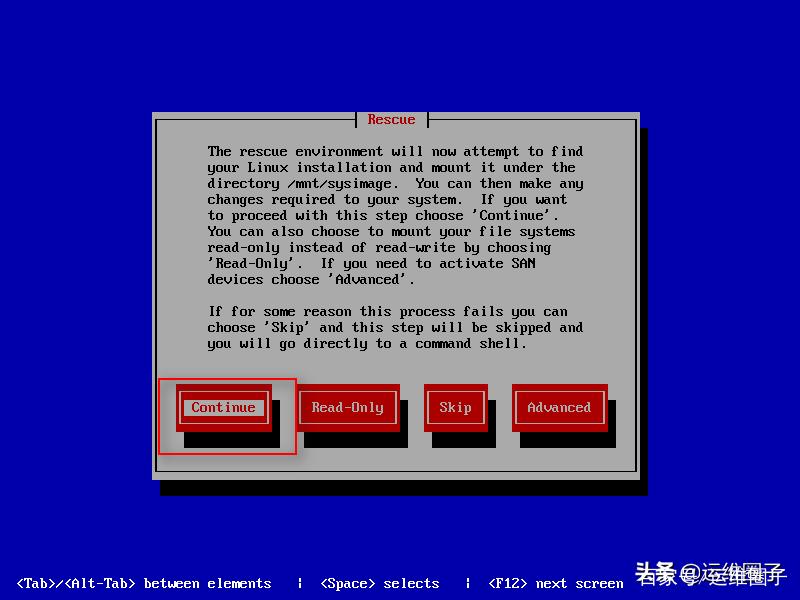
重启CentOS系统,并在启动过程中按下任意键进入GRUB菜单。
使用键盘上的上下键选择要启动的内核版本,然后按e键进入编辑模式。
找到以“linux16”或类似内容开头的行,在该行的末尾添加init=/bin/sh或rd.break,然后按Ctrl+X或F10键启动系统。
2、挂载根文件系统并修改密码
系统启动后,会进入紧急模式或单用户模式,需要挂载根文件系统为读写模式,输入mount o remount,rw /命令来实现这一点。
使用passwd命令修改root密码或其他用户的密码,输入passwd root并按照提示设置新密码。

3、更新系统信息并重启
修改完密码后,建议更新系统信息以确保SELinux等安全机制的正确运行,可以输入touch /.autorelabel命令来触发这一过程。
输入exec /sbin/init或reboot命令重启系统。
三、其他修改密码的方法
除了上述两种主要方法外,还可以使用usermod命令、chpasswd命令以及图形化界面来修改CentOS中的用户密码,这些方法通常需要root权限,并且在某些情况下可能更加方便或高效。
四、注意事项
在修改密码时,请确保新密码足够复杂,以增强系统安全性,避免使用过于简单或常见的密码。
如果系统启用了SELinux等安全机制,在修改密码后可能需要更新系统标签以确保安全策略的正确应用。
在进行任何涉及系统安全的操作时,请务必小心谨慎,并确保备份重要数据以防万一。
在CentOS中修改用户密码是一项基本而重要的操作,通过掌握上述方法,可以轻松应对普通用户和超级用户密码的修改需求,以及忘记密码时的紧急处理情况,也需要注意密码的安全性和系统的稳定性,确保系统在任何时候都能保持高效、安全的运行状态。











